Joakim Melin
E-postklienter för macOS, del 1 ⚓
Då jag vid ett par tillfällen skrivit genomgångar på e-postklienter för Linux, och i februari 2016 skrev en jämförelse av sex e-postklienter för Mac på sedan ~sju år insomnade Macpro, änkte jag att det var dags att återbesöka det ämnet.
Vad jag kommer ha med i denna artikel är e-postklienter som stödjer öppna standarder, det vill säga IMAP och SMTP i både okrypterad och krypterad form (även om det tidigare absolut inte rekommenderas).
Det jag inte kommer ta med i denna artikel är applikationer som exempelvis enbart stödjer Gmail eller Office 365 eller annan molnbaserad e-posttjänst eftersom jag inte har något konto för sådana tjänster och aldrig lär skaffa ett heller.
Detta är en första artikeln i en serie av två delar. Den andra delen publiceras så snart jag hunnit skriva den.
Apple Mail
 Minns ni när Apple Mail hade den här ikonen?
Minns ni när Apple Mail hade den här ikonen?
Just det - det var från tiden då macOS hette Mac OS X och när Apple fortfarande vågade ha lite roligt och skapa lite egen identitet i sina operativsystem och applikationer. Sen kom Jonny Ive och hade lekstuga, men det är en annan historia…
Apple Mail är med största sannolikhet fortfarande den vanligaste e-postklienten för macOS, och troligen också för iOS och iPad OS. Det är en av de där applikationerna som under många år tycktes leva kvar med ena foten i NEXTSTEP Mail och det var också en av de första applikationerna som gjorde att jag föll för Mac OS X som operativsystem när jag testade det första gången. Utseendet var väl inte mycket att ringa hem om, sanning att säga, men det var en väldigt sympatisk enkelhet som jag hade endast hade upplevt i den inbyggda e-postklienten i BeoS, BeMail.
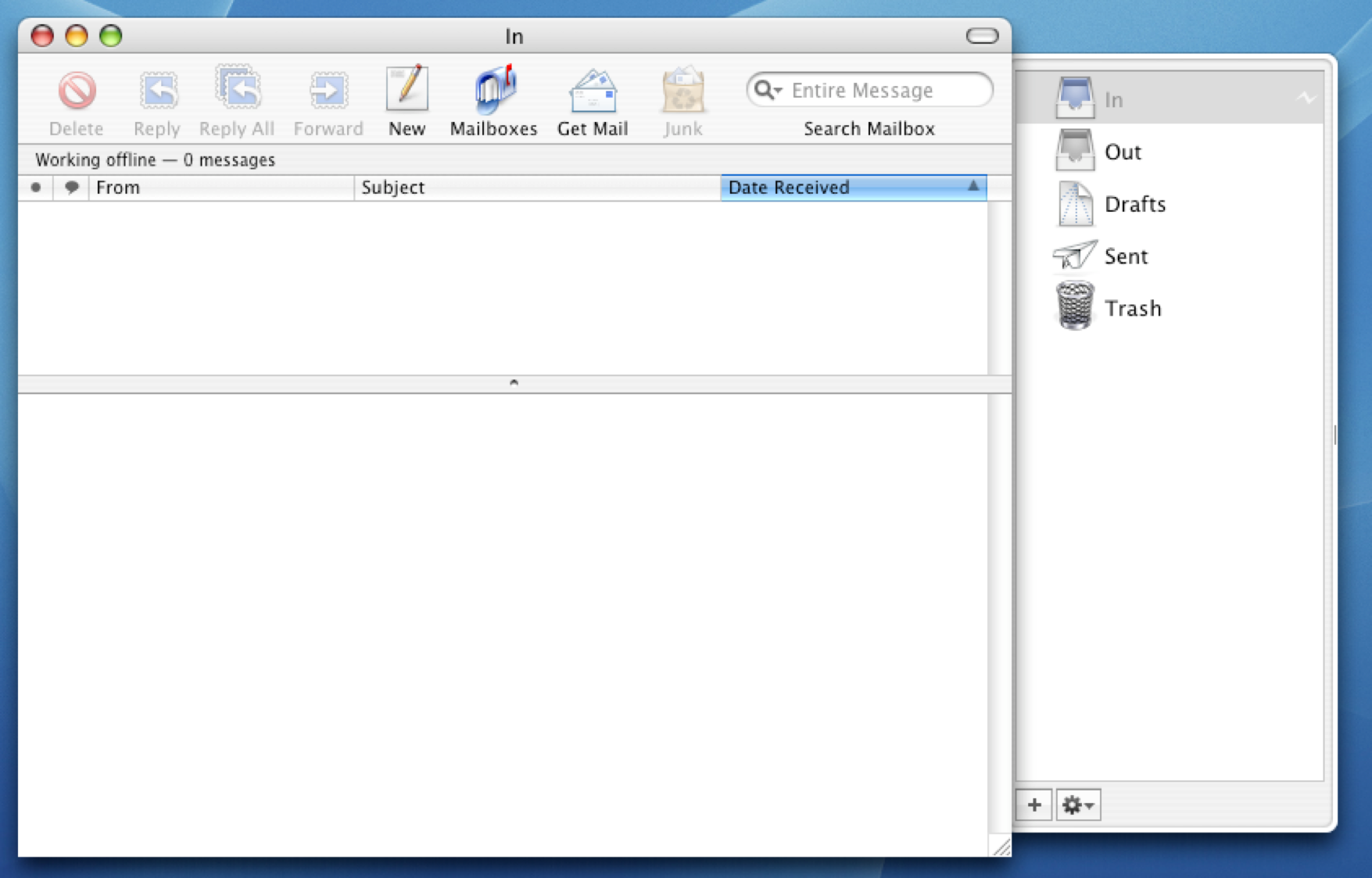 Apple Mail i Mac OS X Panther.
Apple Mail i Mac OS X Panther.
Det kan tyckas som att inte så mycket hänt genom åren med denna applikation men de ytliga förändringarna har kommit krypande och så också ändringarna under skalet. Plötsligt kunde man inte hantera e-postkontona i Apple Mail längre utan man skickades till “System Preferences”, eller senare “Settings” för att någonstans i en undermeny någonstans hitta var ens “Internetkonton” fanns.
I och med den version av Apple Mail som släpptes tillsammans med macOS Sonoma försvann stödet för plugins i Apple Mail, och därmed försvann också stödet för en hel del intressanta expansioner för Apple Mail. Apple valde att ersätta plugin-stödet med vad de kallar för Extensions.
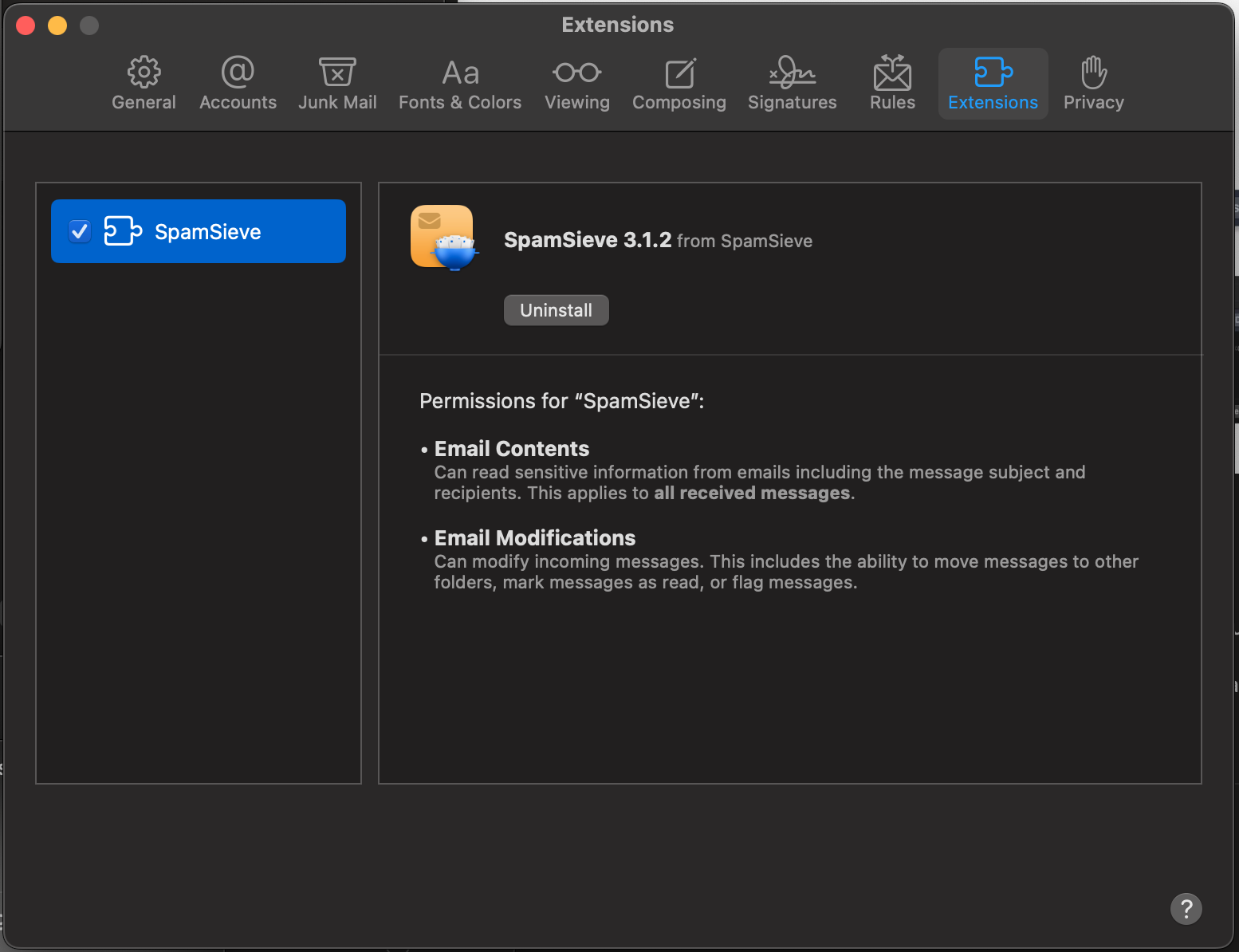
I praktiken torde det fungera på ungefär samma sätt när man väl installerat dessa tillägg, förutom på en punkt: du kan, åtminstone vad jag lyckats utröna, endast aktivera eller avaktivera dessa tillägg i inställningarna för Apple Mail. Som exemplet från min dator visar ovan så kan man endast slå av eller på tillägget för Spamsieve, resten av inställningarna görs i en separat applikation. Detta hade givetvis inte varit ett problem om det inte var för det lilla faktum att det inte tycks existera någon HIG (human interface guidelines) för hur dessa applikationer ska utformas, utan det är helt upp till utvecklaren att bestämma detta själv.
Tillägg
En sak jag har velat fixa till i Apple Mail under en längre tid är stöd för PGP och därmed både signerade och krypterad e-post från Apple Mail. Jag har många nördiga vänner med långa imponerande skägg som säger att PGP ska man ha, så det är klart att detta borde gå att fixa i Apple Mail? Jo, det gjorde ju det innan Apple rev ut stödet för plugins. Efter en del rotande hittade jag två alternativ: ett som suger gethjärna och ett som är aningen trevligare.
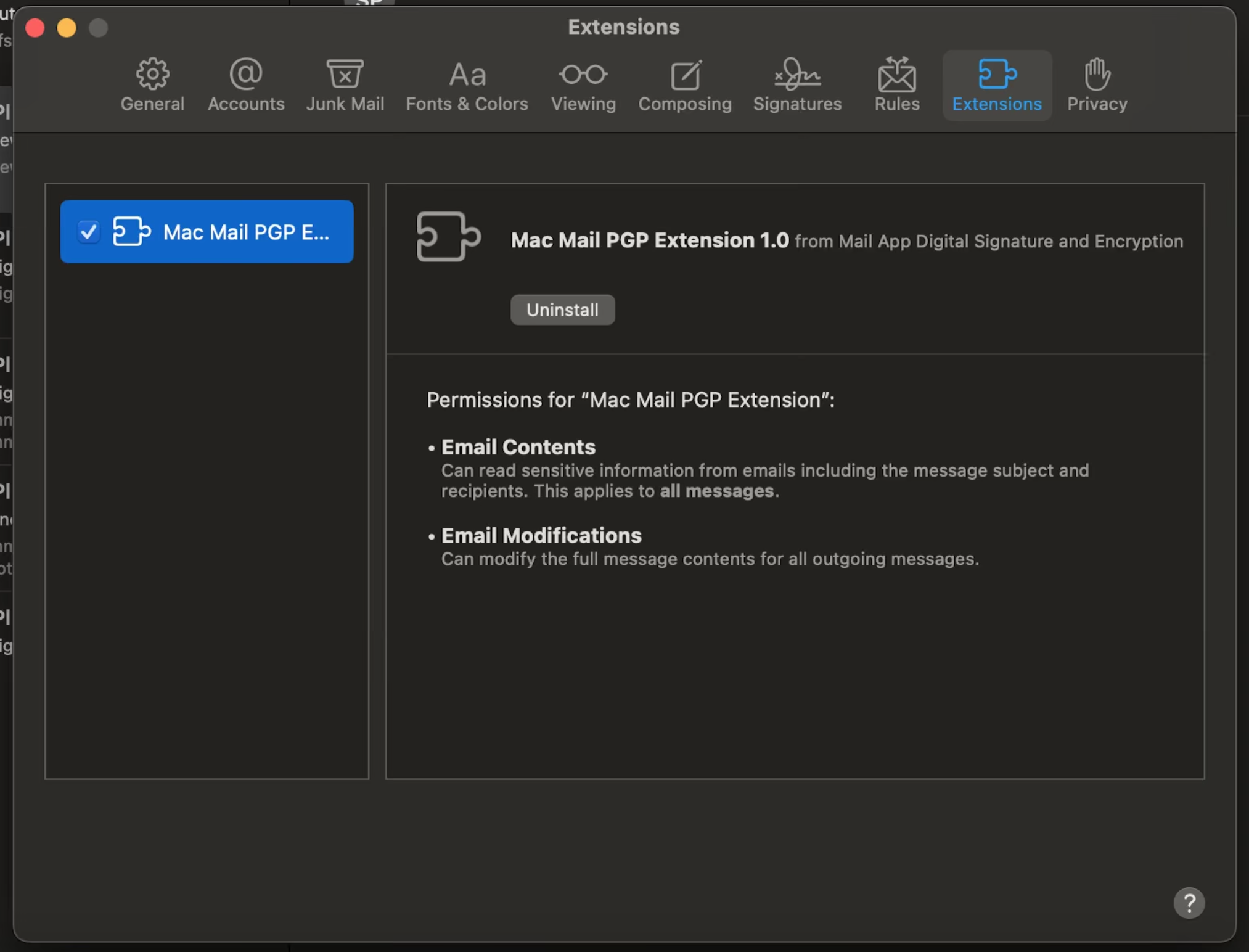
Det första alternativet, det vill säga du inte ska köpa, heter Mac Mail PGP Extension. Låter väl enkelt va? Ungefär lika enkelt som tilläggets hemsida, om man nu kan kalla den för det.
Hur som helst - jag köpte detta tillägg för 199 kronor för jag tyckte det såg enkelt och bra ut. Att installera det är inget problem, inte heller att importera min PGP-nyckel eller att publicera den till OpenPGP:s katalog.
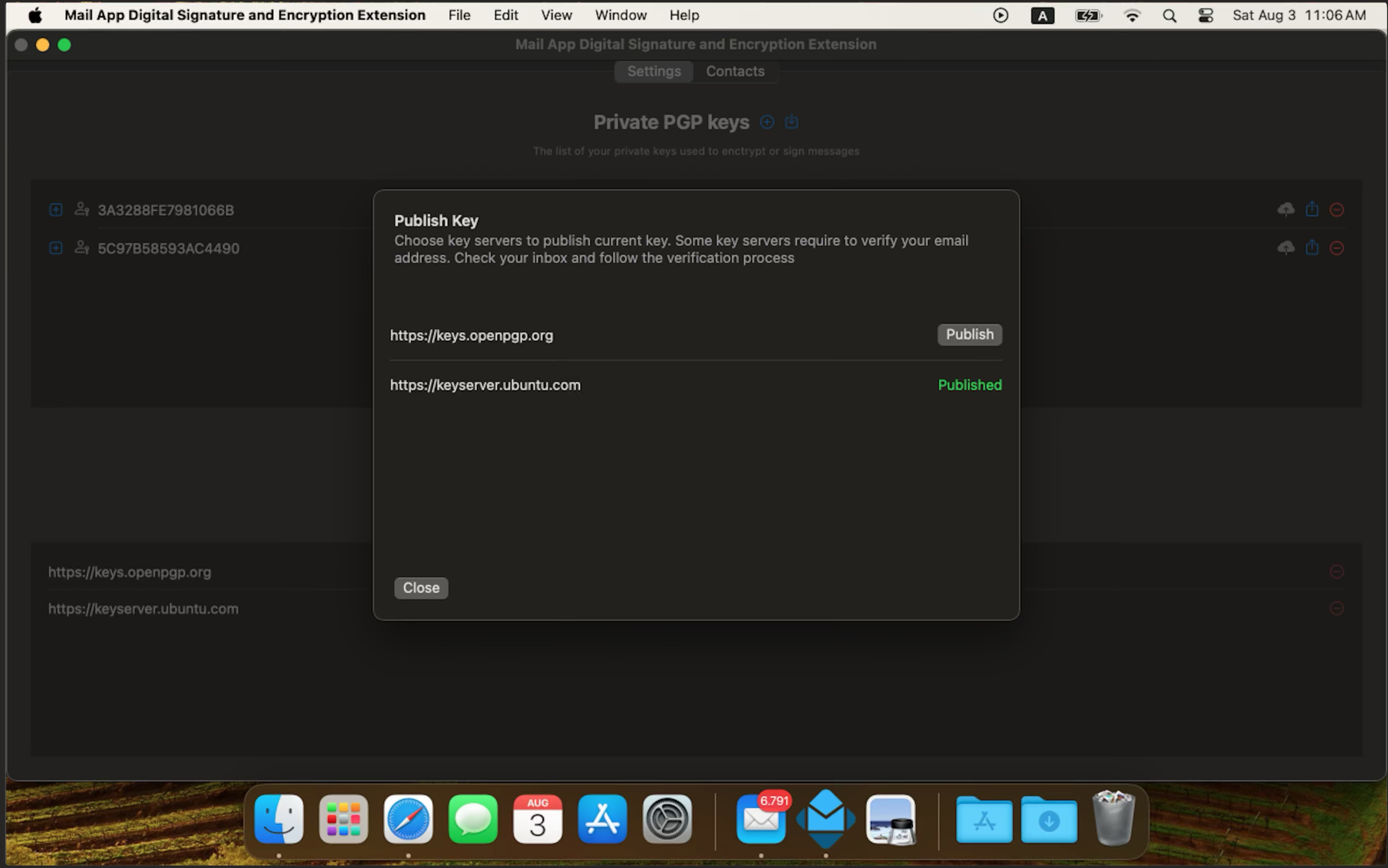
Det första problemet uppstår när jag vill kryptera ett nytt mail. Det går inte.
Jag kan signera mailet, men jag kan inte kryptera det.
Jag signerar det och testar att skicka mailet till en av mina goda vänner med skägg, som jag vet har PGP aktiverat på sin mailadress och han bekräftar att mailet är signerat men inte krypterat. Jag försöker hitta några hjälpsidor i tilläggets konfigurationsprogram men det finns inga. Via tilläggets listning i Mac App Store hittar jag till slut supportsidorna som är ett skämt. Det hänvisas till att man ska kunna kontakta supporten om man inte kan lösa sina problem men ingenstans finns ett kontaktformulär eller en e-postadress.
Det blev en stjärna och en svidande liten recension på Mac App Store, och en begäran att få pengarna tillbaka. Det lär visa sig om jag får det.
Det andra alternativet, som faktiskt har visat sig fungera, är GPG Mail. Detta är en av de plugins från äldre versioner av macOS och Mac OS X som fick skrivas om hastigt och sannolikt inte så lustigt. Den version man laddar ned från hemsidan är skriven för den gamla modellen i Apple Mail, medan företaget bakom GPG Mail i mitten på september förra året släppte en uppdaterad version som fungerar som ett tillägg i Apple Mail. Åter igen visar sig systemet med tillägg och konfigurationsprogram inte vara så effektivt då det tog mig ett antal minuter att lista ut hur och var jag kunde aktivera tillägget efter att jag köpt det.
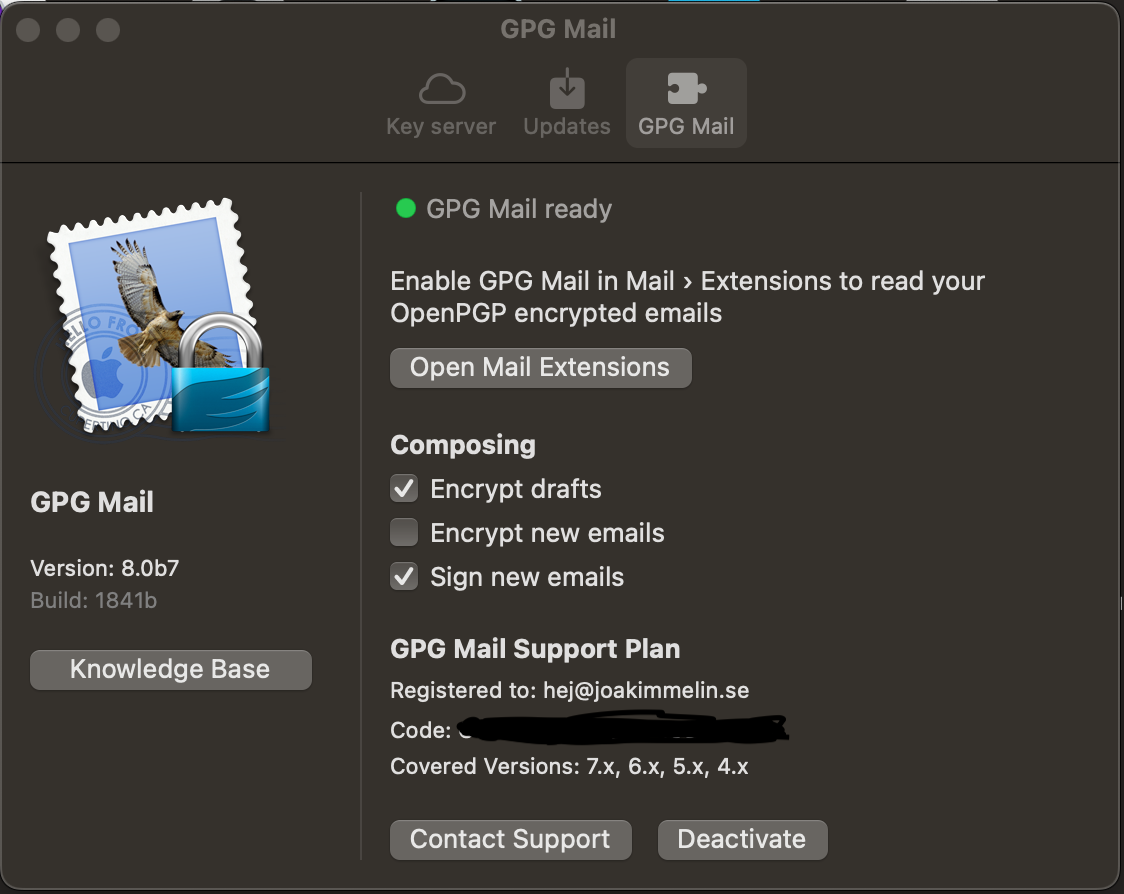
Lyckligtvis fungerar tillägget som det skall och det var visserligen närmare 300 kronor jag kunde haft roligare för men det var det helt enkelt värt. Apples modell för att hantera tillägg till Apple Mail inställningar för dessa är i mina ögon ett fundamentalt misslyckande, och tyvärr går det lite hand i hand med många av de designbeslut som Apple tagit när det gäller macOS numera.
En hyfsad e-postklient
Apple Mail är en hyfsad e-postklient. Varken mer eller mindre. Genom åren har Apple försökt implementera en rad funktioner och “förbättringar”, men det är också saker som åtminstone jag inte brytt mig om nämnvärt mycket. Jag vill kunna ta emot, läsa och skicka e-post. Ibland bifogar jag ett dokument, ibland får jag ett dokument skickat till mig. Apples försök att göra e-posten till en långsammare form av iMessage där man kan inkludera kartor, bilder eller vad man nu vill ha med, känns som de försöker lösa ett problem som i ärlighetens namn inte finns.
Det är en hyfsad e-postklient, och det är den jag använt i många år nu. Framtiden lär onekligen visa om jag fortsätter med det.
MailMaven
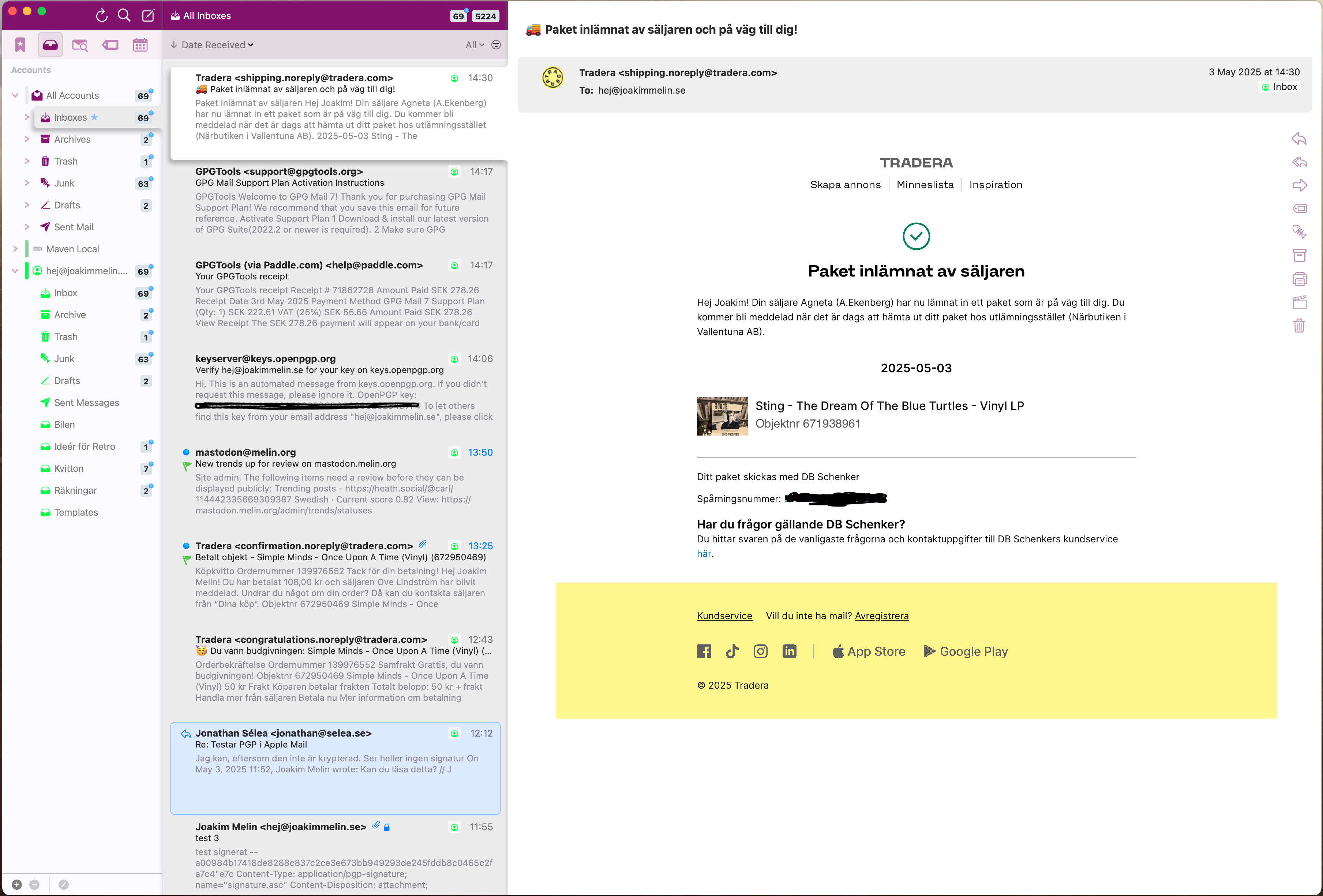
En e-postklient som fastnade på min radar nyligen är MailMaven. Med ett fräscht gränssnitt (som än så länge inte stödjer dark mode, bör väl tilläggas) är det rätt lätt att gå vilse i alla ikoner och valmöjligheter. Ja, det får väl symbolisera ett (i mina ögon) ganska rättvist första intryck av MailMaven. Den version jag har testat här är version 1.0.0 i en publik betaversion som i mina tillräckligt klar för att tåla en genomlysning. Att utvecklarna helt öppet delar med sig av kända buggar är uppfriskande och känns förtroendeingivande.
Men vi backar några steg. Detta är en e-postklient som har som uttalat mål att göra allt det som Apple Mail borde göra. Gränssnittet ska vara enkelt att greppa för de som använt Apple Mail tidigare och kombinera detta med en plugin som utvecklarna bakom MailMaven, SmallCubed, tidigare utvecklade vid namn Mailsuite. Uppenbarligen blev de så förbannade när Apple fimpade stödet för plugins i Apple Mail så de valde att skriva en hel e-postklient istället. Jag är den förste att applådera dem för detta för MailMaven är en explosition i funktioner, färger och oerhört smarta designval.
Det första man, givetvis, misstänker är att MailMaven är en electron-applikation. Men jag tror inte att så är fallet - den tar lite över 200 megabyte interminne, inte långt ifrån de 190 mega byte internminne som Apple Mail behöver.
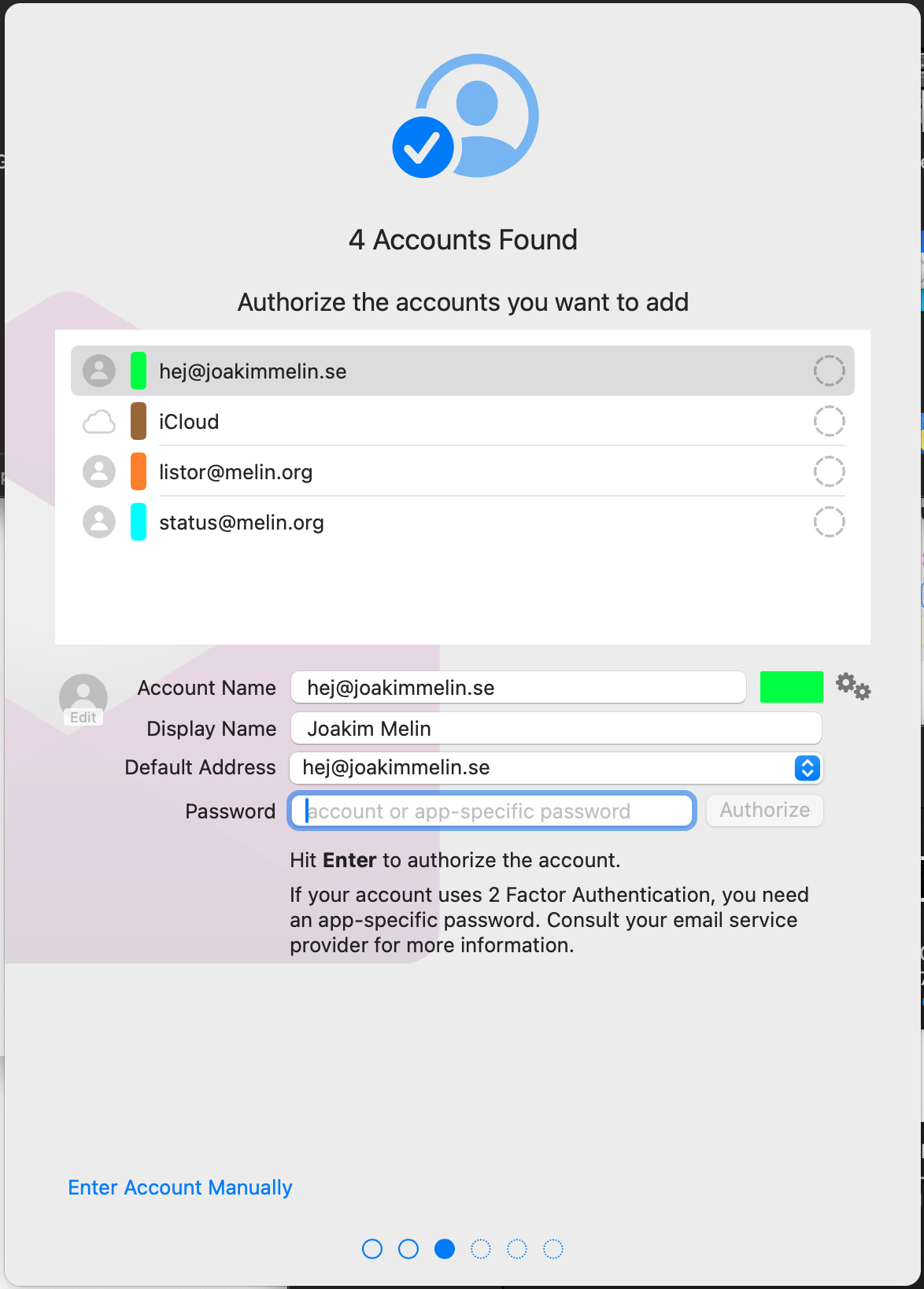
Installationsprocessen är enkel. MailMaven frågar helt enkelt Apple Mail vilka e-postkonton den senare har installerad. Man får sedan ange lösenorden till respektive e-postkonto och därefter börjar e-posten synkroniseras. Därefter tar det visserligen en stund innan e-posten börjar ramla in i respektive inkorg men det kan man leva med.
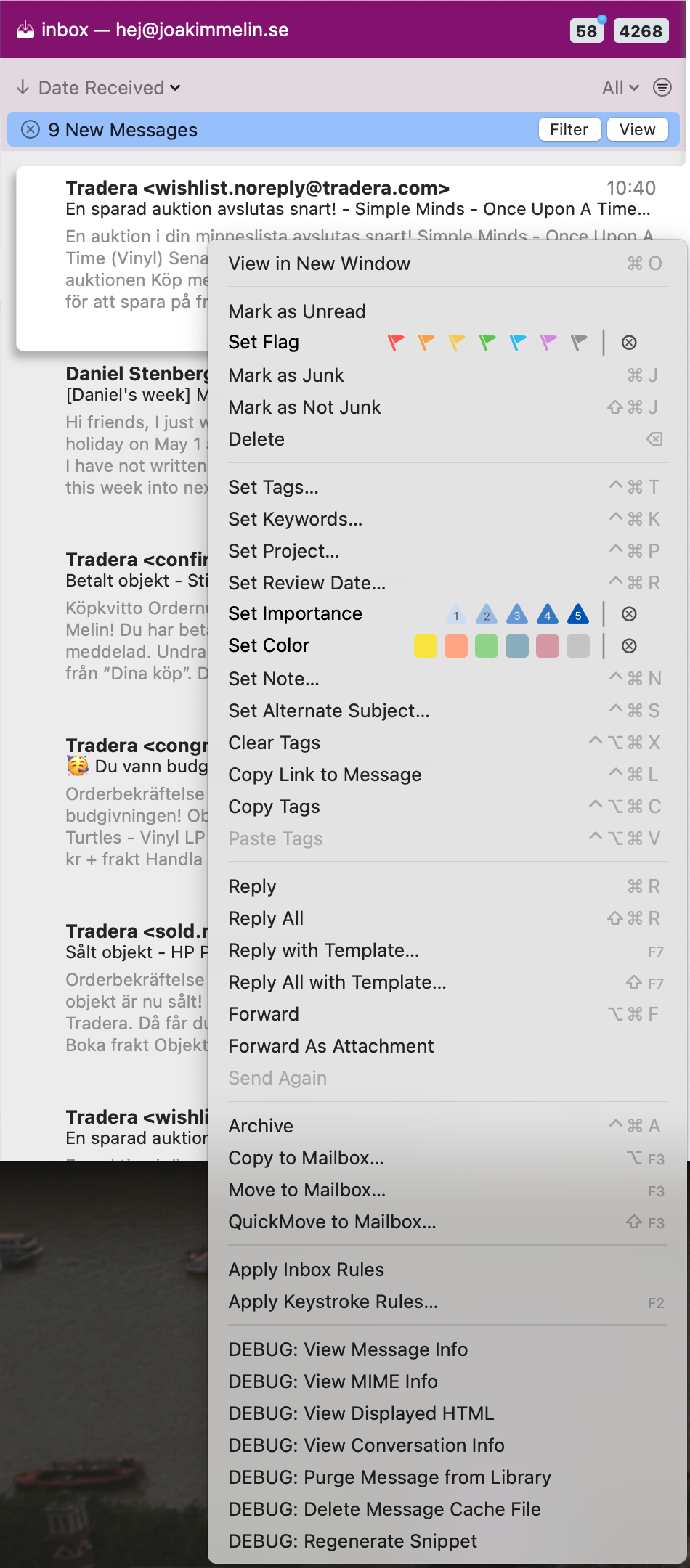
Det som kan kännas minst sagt överväldigande är alla menyval som finns. Bara en sån enkel sak som att högerklicka på ett brev i inkorgen presenterar en rejäl lista med valmöjligheter, låt gå att en del av dem (märkta “DEBUG”) kommer försvinna när MailMaven släpps i en färdig version. Det tål också att nämnas att även om detta är en publik beta är inget som märks - applikationen är hur stabil som helst och på min M4-bestyckade Mac mini är den snabb som en vessla.
Att svara på ett mail eller vidarebefodra det gör man med knappar till höger i respektive mail. Det känns ovant och inte helt logiskt och här tycker jag de som gjort designen av användargränssnittet kanske försökt lösa ett problem som inte riktigt finns. Det finns gott om andra utvecklare av e-postklienter för Mac OS X, senare macOS, som försökt samma sak - Airmail, Spark Mail, Bluemail och Unibox är fyra bra exempel på detta.
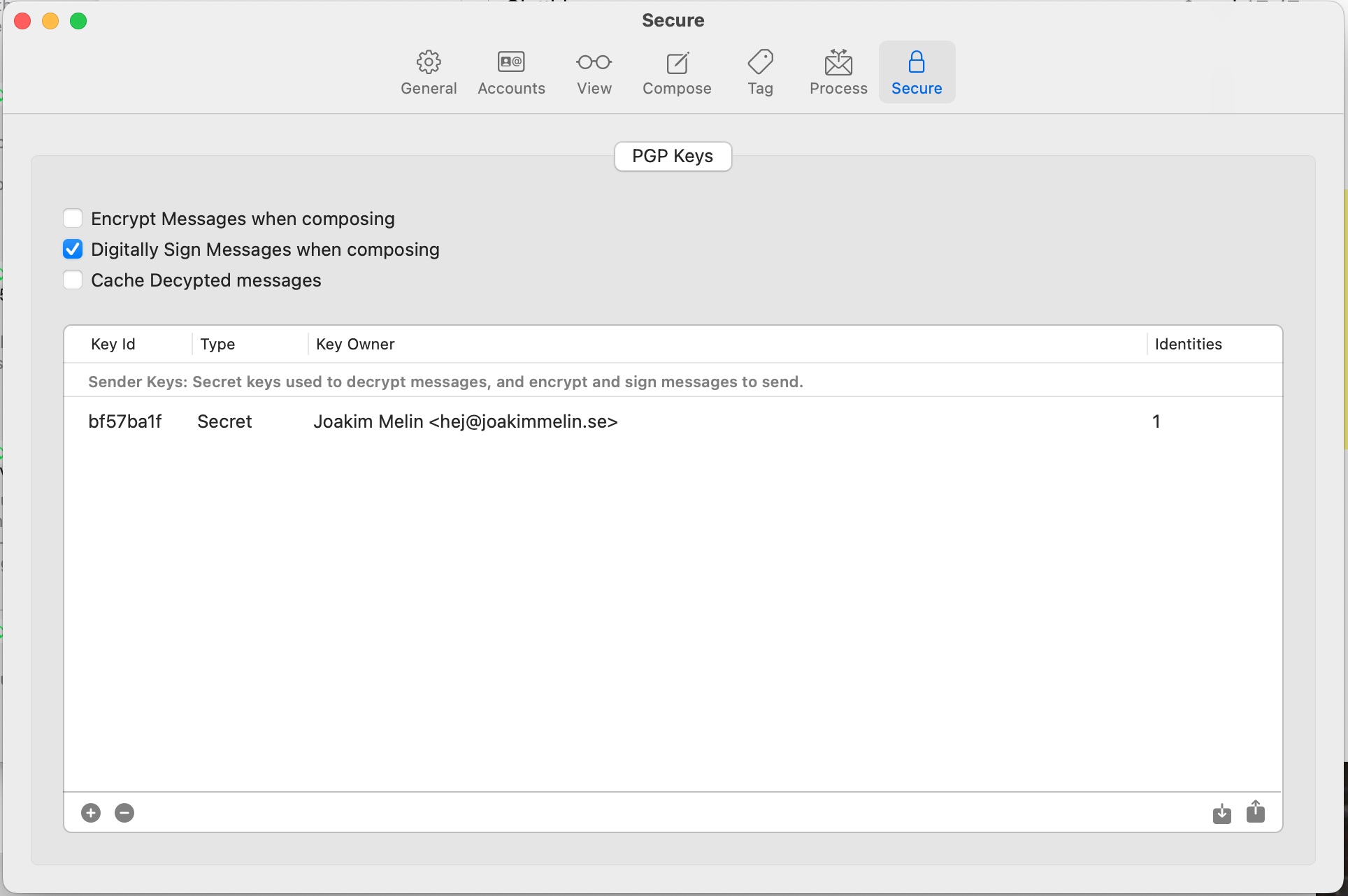 Ett bra exempel på en funktion Apple Mail borde erbjuda: stöd för PGP
Ett bra exempel på en funktion Apple Mail borde erbjuda: stöd för PGP
Många av funktionerna i MailMaven känns igen från Apple Mail, men här finns också funktioner för de som kör Gmail, inbyggt stöd för PGP-signering och kryptering, integration med SpamSieve (hur det ska fungera vet jag dock inte - SpamSieve nämner inte MailMaven någonstans och det finns ingenting i MailMavens inställningar som nämner SpamSieve men det kommer säkerligen vad tiden lider), och myclet annat.
Jag gillar MailMaven väldigt mycket. Det är fullt möjligt att jag tids nog betalar de 45 dollar som applikationen kostar under det första året man vill ha support (75 dollar per efterföljande år). Betalar man inte slutar inte applikationen att fungera men man får ingen support och inga uppdateringar. En helt okej deal tycker jag nog.
Del två av denna artikel kommer avhandla en bunt andra klienter.
RAM- och CPU-hotplug i Linux under Proxmox ⚓
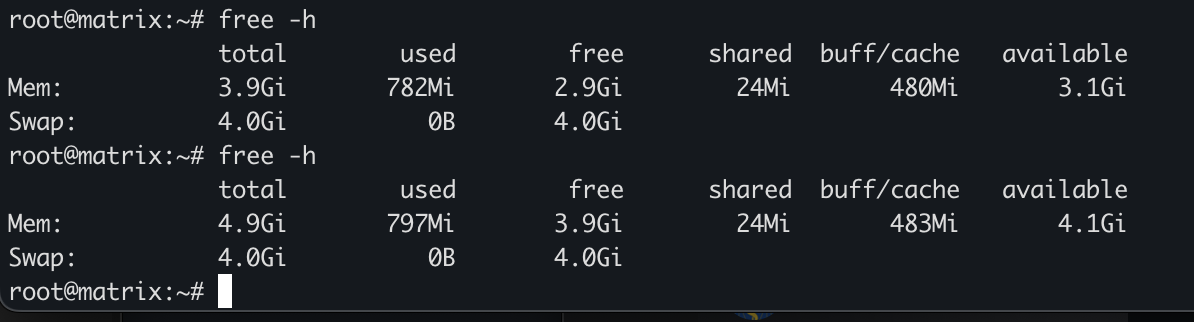
Det fanns en tid då man var tvungen att ägna sig åt en del voodoo för att kunna lägga till mer internminne eller processorkärnor i en virtuell Linuxserver under drift, det vill säga, utan att stänga av eller starta om den virtuella Linuxservern.
Åtminstone om man inte använde VMware ESXi som hypervisor. Då fungerade det riktigt bra för det mesta.
Körde man Proxmox så var det inte enkelt. Alls. Men numera visar det sig att något hänt för det bara fungerar och detta är knappast något vi kan tacka de som skriver dokumentationen om detta hos Proxmox eftersom de i sedvanlig ordning gör det väldigt omständigt för sig.
Värt att notera är att detta tips även gäller virtuella Windowsdatorer. Det är också värt att notera att detta kräver en hyfsat modern Linuxkärna. Jag har testat detta med Rocky Linux 8 och version 4.18.0-553.33.1 av Linuxkärnan så väl som Ubuntu Server 24.04.2 LTS med version 6.8.0-57 av Linuxkärnan. Äldre grejer än så kan jag inte garantera kommer fungera. När det gäller Windows Server ska åtminstone Windows Server 2012 R2 och senare fungera utan problem.
Det första du ska göra är att stänga av den virtuella server du vill aktivera hotplug av internminne och processorer på. Detta beroende på att Proxmox inte kan aktivera detta medan den virtuella servern är igång. Ja, det är 2025 och det borde inte vara så men så är det.
Därefter går du in i hårdvaruinställningarna för din virtuella server och dubbelklickar på raden som heter “Processors”. I den dialogruta som dyker upp klickar du därefter på “Advanced”.
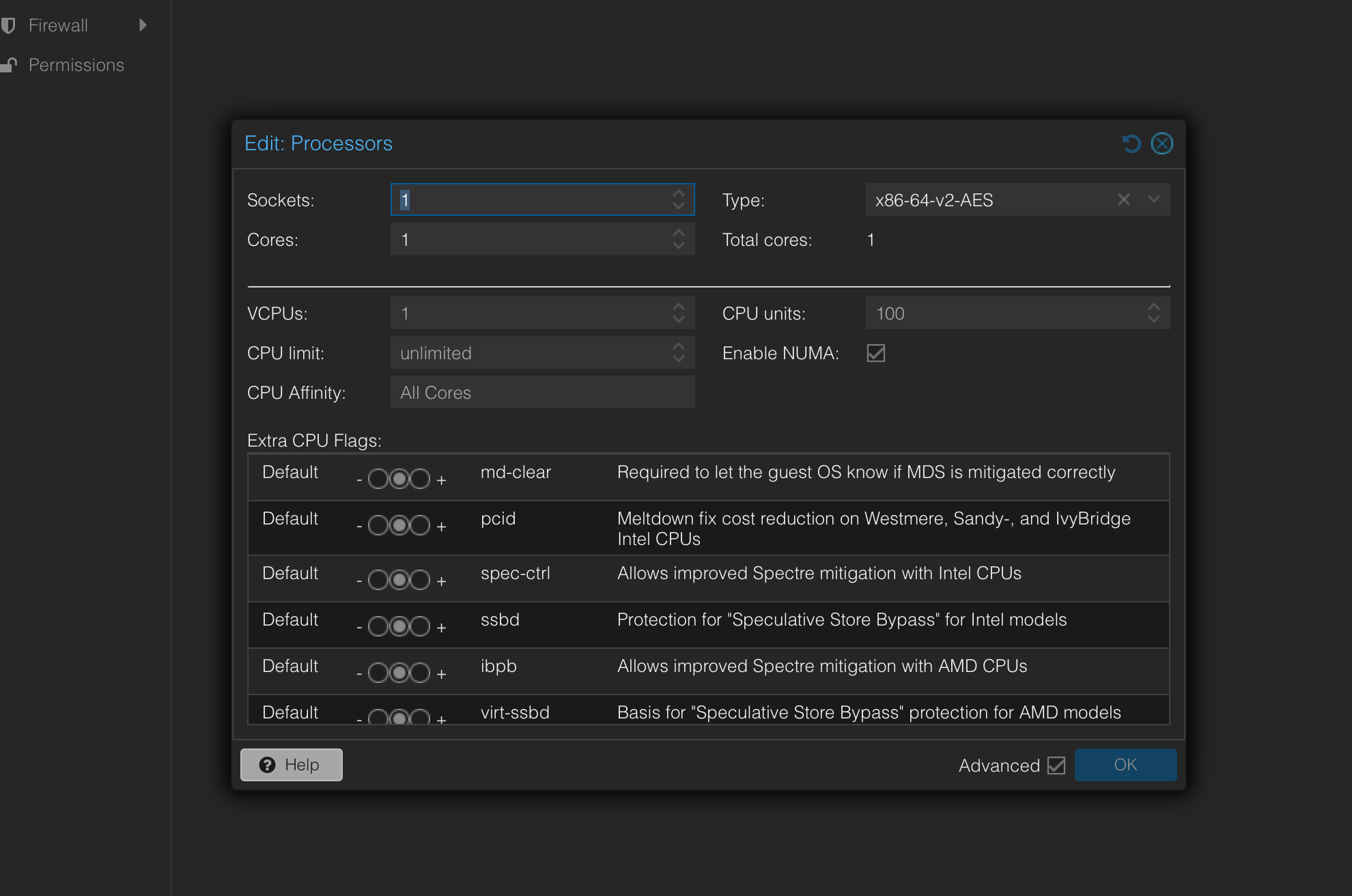
Klicka därefter i rutan bredvid texten “Enable NUMA”.
Nästa steg är att gå in i “Options”-inställningarna på samma virtuella server. Leta upp raden döpt “Hotplug” och dubbelklicka på den.
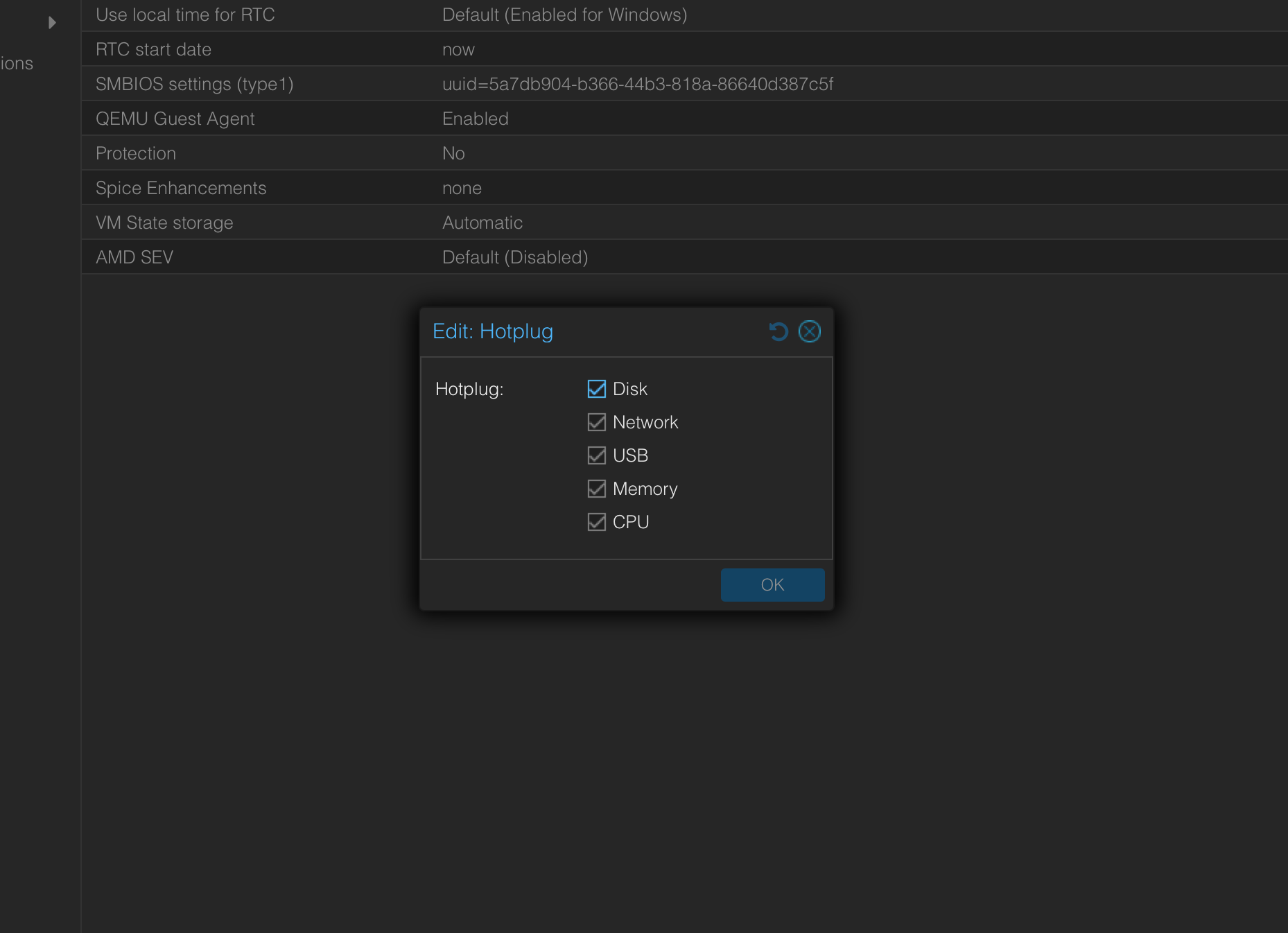
Klicka i checkboxarna bredvid texten “Memory” och “CPU”.
Därefter kan du starta den virtuella servern igen.
Bilden nedan visar hur en server först hade 3.1GB ledigt minne och efter att jag lagt till en gigabyte till hade 4.1GB ledigt minne, och detta utan någon omstart eller annat trix för att få operativsystemet att känna av att mer minne lagts till.
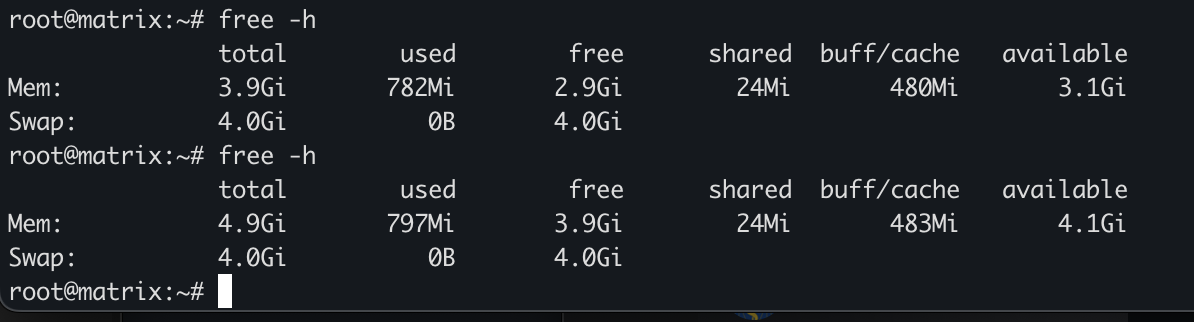
Kanske är detta inte nyheter för någon annan än mig men jag tänkte att det kunde vara värt att tipsa om.
Dags för en ny ryggsäck ⚓
 Foto: Thule
Foto: Thule
Med ett nytt jobb kommer en ny ryggsäck. Trodde jag iallafall. På mitt nya jobb visade det sig att vi istället utrustas med små behändiga datorväskor. Inte särskilt praktiskt om man vill bära med sig något mer, exempelvis en matlåda eller en bok, men elegant och smidigt om man inte bär med sig något annat över huvudtaget.
Jag rotade fram min Ally Capellino AO som visade sig fortfarande hålla måttet på alla sätt förutom ett: den är inte särskilt ergonomisk, och av någon anledning lyckas jag alltid sopa ur mina Airpods ur öronen när jag ska ta av eller på väskan.
Jag började inventera mitt ryggsäcksförråd och insåg strax att jag inte äger en enda ryggsäck längre, bortsett från den ~40 liter stora arméryggsäck jag bär hem mat från affären i. Den får ju, om man ska vara helt ärlig, anses vara en aning opraktisk om man ska pendla till och från jobbet, varför det var dags att bita i det sura äpplet och skaffa sig en ny mer lämplig ryggsäck.
Jag frågade Mastodon om hjälp och angav ett par grundparametrar: lagom rymlig för en 14"-15" stor dator, en matlåda, kanske ett mindre ombyte av kläder och en necessär när jag sover borta en natt, och gärna plats för en bok. Ergonomi är betydligt viktigare än utseende.
Jag fick massor med bra förslag men den väska jag fastnade för till slut är en Subterra 2 från Thule. Den rymmer 21 liter, finns i tre färger, “Vetiver gray”, svart och “Dark slate”. Jag valde den sistnämnda.
 Foto: Thule
Foto: Thule
Det är en bekväm ryggsäck detta. Det jag gillar med den är att alla förvaringsfack bortsett från de på utanpåliggande flaskhållarna är på insidan. Jag gillar också att inga fack är åtkomliga på framsidan utan det är två dragkedjor högst upp på väskan för att komma åt precis allt. Jag gillar också att det finns en “säkerhetsficka” som är på väskans baksida, mot ryggen, där man kan exempelvis stoppa in viktiga resepapper och annat som garanterat inte ska vara enkla att komma åt. Facken är också vadderade och det känns tryggt att skicka ner en iPad eller Macbook i denna ryggsäck.
Jag gillar att detta är en svensk ryggsäck. Låt gå att den fraktades hit från Polen men detta känns åtminstone som en svensk produkt. Tydligen ska den vara snäll mot miljön också, och för dryga 1500 kronor hoppas jag att den håller minst lika länge som min 14 år gamla Ally Capellino AO.
Att ramla ur det digitala samhället ⚓
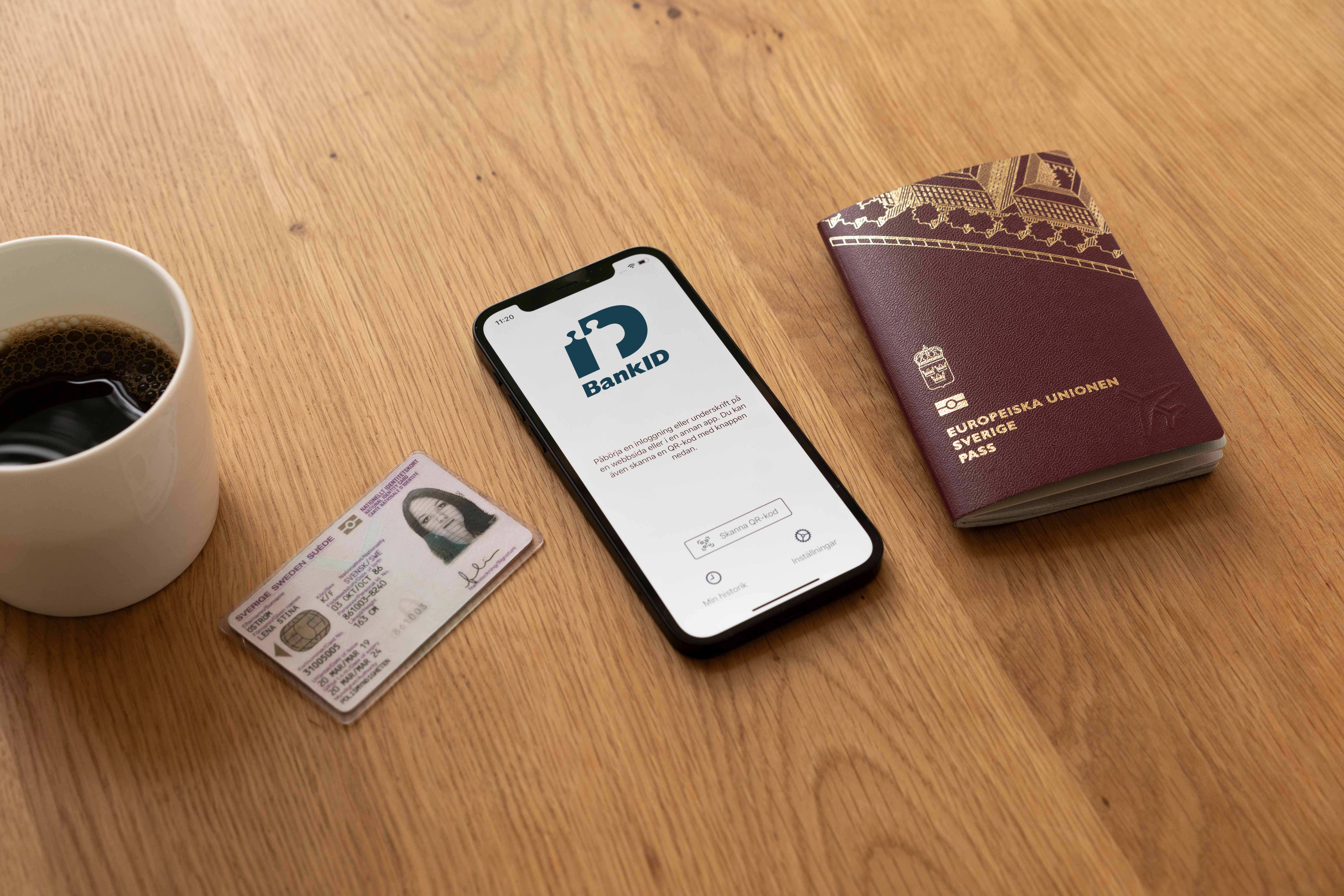
Du vet när du köpt den där nya mobiltelefonen du varit så sugen på? Du gör en överföring mellan din gamla iPhone och din nya iPhone, allt bara fungerar. Eftersom din gamla iPhone inte ska användas mer så raderar du den av bara farten.
Sen inser du att du ju hade eSim i din gamla iPhone. Inga problem - bara att logga in hos mobiloperatören och hämta ut ett nytt. Men det kräver att du har BankID, och det följer inte med i överföringen mellan gammal telefon och ny.
Inga problem - du loggar in på din bank med din koddosa och beställer ett nytt BankID. Det är dock inte lika enkelt som förr - nu krävs en legitimering för att få ett nytt BankID, och av någon outgrunderlig anledning duger det inte med körkort utan det krävs ett nationellt ID-kort eller ett pass. Du rotar fram passet, börjar scanna in det och inser sedan att ditt pass gått ut.
Inga problem - du surfar till Polisens hemsida och ska göra en tidsbokning för att skaffa nytt pass. Vilket kräver BankID.
Precis där befann jag mig för några timmar sedan.
För det första - ja, jag är ett klantarsle i det att jag borde ha hejdat mig innan jag raderade min gamla telefon. Jag borde ha haft koll på att jag hade eSim i den gamla telefonen och jag borde nog ha snappat upp någonstans att utställande av ett nytt BankID kräver en form av legitimation. Jag borde definitivt också haft koll på att mitt pass gick ut för åtta månader sen men jag lämnar ju ogärna landet numera…
Sen ska vi inte prata om hur man sitter där och känner sig lagom handfallen när ens iCloud-lösenord är 63 tecken långt och givetvis omöjligt att memorera, när lösenordet till min Bitwarden-server är betydligt längre än så och jag kan inte komma åt några som helst lösenord förrän jag fått igång Bitwarden i telefonen. Det löste sig det också, genom att göra en anteckning med lösenordet i min Mac och sen skicka över anteckningen med Airdrop till telefonen.
Hur som helst - saker och ting börjar lösa sig. Sakta.
Jag kunde göra tidsbokningen hos Polisen för ett nytt pass genom att min son använde sitt BankID för att identifera sig. En tur till Norrtälje senare och 500 kronor lättare är passet beställt. Jag kontaktade min operatör, förklarade problemet och bad dem maila mig en QR-kod för ett eSim, men det si det går inte alls - det måste skickas ut på papper om jag inte kan logga in i deras kundportal och hämta ut en. Mummel. Hur som helst landar det i min brevlåda om några dagar, lovade de.
Jag skrev ju tidigare om min önskan att slippa bära med mig en plånbok och ironiskt nog är det samma plånbok med sina gamla plastkort som räddat mig för utan internetanslutning i telefonen finns inget Apple Pay.
Det är lite skrämmande hur snabbt man kan ramla ur det digitala samhället - hur oerhört beroende vi är av BankID i princip allt vi gör numera. Utan en giltlig legitimation, utan en mobiltelefon och utan en bank som kan ställa ut BankID åt dig är man i praktiken exkluderad från samhället. Visst, mycket går ju att göra ändå, men det är så oändligt mycket mer komplicerat än annars.
Jag är bara 51 år gammal, och jag inbillar mig att jag fortfarande hänger med i tekniksvängen hyfsat. Att mina föräldrar, båda runt 70, inte längre riktigt hänger med i allt som förändras förstår jag. Kanske är det så att i det nya digitala Sverige räknas inte den äldre generationen?
Från .mp3 till ringsignal i din iPhone ⚓
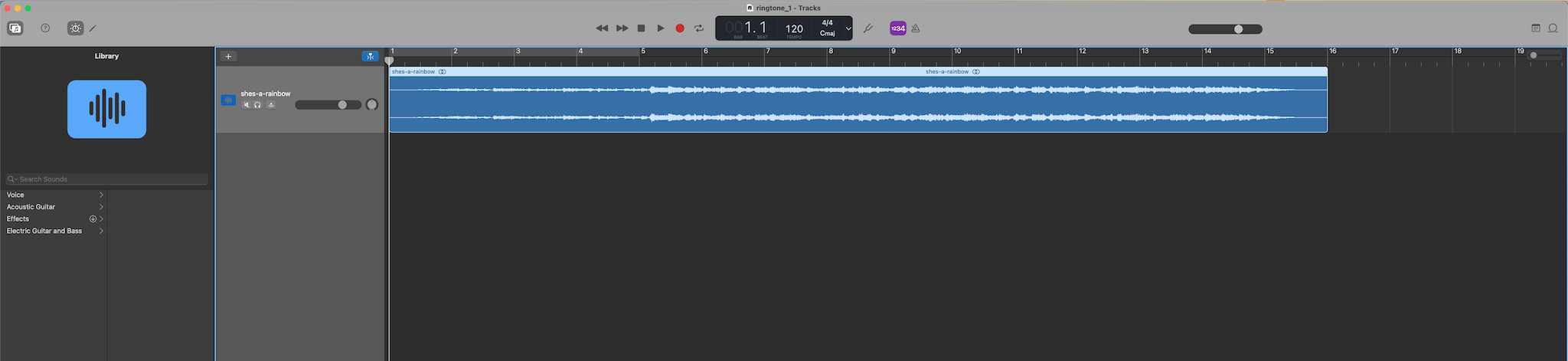
Apple gör väldigt lite för att dölja att de helst ser att du köper roliga ringsignaler via iTunes. Jag har dock inget större intresse av att fylla deras redan överfulla kassakistor ytterligare så jag bestämde mig för att ta en MP3-fil och göra en ringsignal av den.
Problemet är bara: hur?
Det finns gott om guider som beskriver detta. Här är min, och förhoppningsvis är den enkel att följa. Om inte, säg gärna till.
Denna guide bygger på att du har en del saker installerat och inte är rädd för att öppna Text-TV-applikationen (aka Terminalen) på din Mac.
Du behöver ha ffmpeg och yt-dlp installerat och du installerar dem enkelt genom att använda Homebrew vilket i mitt tycke borde finnas på varje Mac som tillhör en hyfsat respektabel hacker. Du behöver också ha Garageband installerat på din Mac och på din iPhone och ett sätt att transportera filer mellan de två. iCloud drive rekommenderas.
Det börjar med att du ska hitta din ringsignal. Kanske har du samplat något själv, eller hittat en MP3-fil någonstans. I mitt fall hittade jag en ringsignal jag gillade via Youtube. Ja, det är en 30 sekunder lång del från en rätt känd låt av ett väldigt känt rockband som dessutom Apple använde när de gjorde reklam för iMac i slutet på 90-talet. Jag drog ned videoklippet från Youtube och strippade samtidigt bort videomaterialet:
yt-dlp -x "URL_TILL_MATERIALET_DU_VILL_LADDA_NED"
Du kommer då ha en fil som heter filnamn.opus. Du konverterar den nu till .mp3-formatet med följande kommando:
ffmpeg -i filnamn.opus filnamn.mp3
Nu har du en fil som heter filnamn.mp3. Dags att starta Garageband på din Mac.
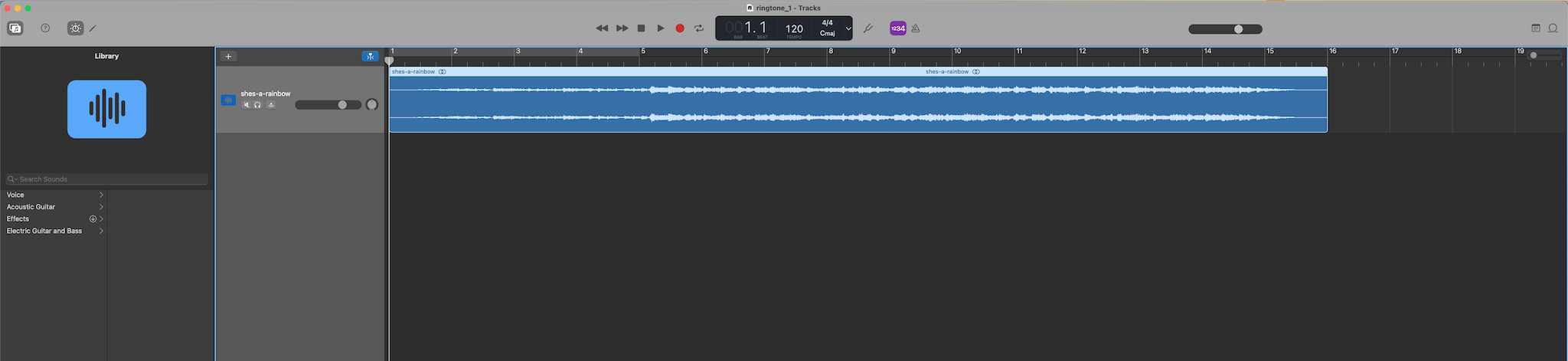
Skapa en tom låt, dra in .mp3-filen till ett tomt spår i Garageband och sedan är det bara att spara projektet i din iCloud drive. Notera att du inte bara kan spara projektet, du måste välja att dela det som ett projekt för Garageband för iOS. Se till att filen du sparat på din mac heter projektnamn.band där “projektnamn” är vad du döpte filen till.
Därefter är det dags att öppna Garageband på din iPhone. Välj där att du vill öppna ett projekt och leta fram det i iCloud drive. Öppna projektet i Garageband för iOS och spara sedan ned det igen utan några ändringar. Välj sedan att du ska öppna en fil igen, leta upp samma fil du öppnade nyss, håll fingret nedtryckt några sekunder tills denna meny kommer upp:
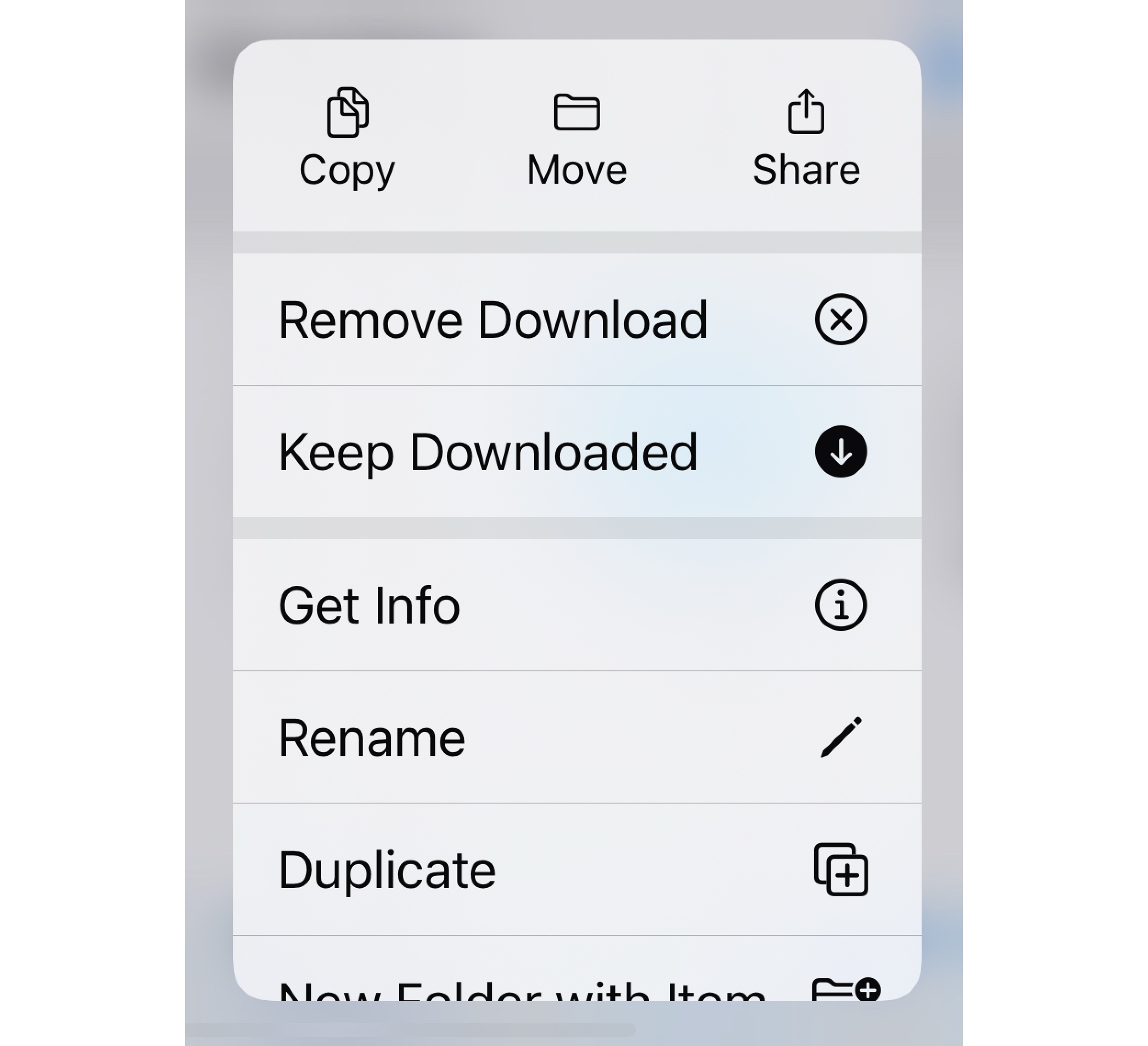
Välj därefter “Share”.

Välj “Ringtone”.
Är ljudklippet för långt kommer det trimmas ned till 30 sekunder eftersom det är den maximala längden för en ringsignal i en iPhone.

Döp mästerverket till något trevligt.
Välj sedan vad du vill använda ljudet till. Ska det vara en ringsignal, eller ett notifieringsljud?

Här kan du välja om du exempelvis vill koppla ringsignalen till en viss kontakt i adressboken.
Det var det hela. Vill du göra fler ringsignaler? Bara att börja om från början.
Lycka till!
© 2000 - 2025 Joakim Melin.
